How to Download and Update Dell Latitude 5420 Drivers for Windows

Apreneu com descarregar i actualitzar els controladors de Dell Latitude 5420 a Windows per a un rendiment optimitzat i una operació sense problemes.
Mentre feu servir Windows, us heu trobat mai amb l'alerta emergent "Windows 10 no ha pogut tornar a connectar totes les unitats de xarxa" que parpelleja a l'escriptori? Bé, òbviament, no hauríeu d'ignorar aquesta notificació, ja que pot provocar un mal funcionament del sistema.
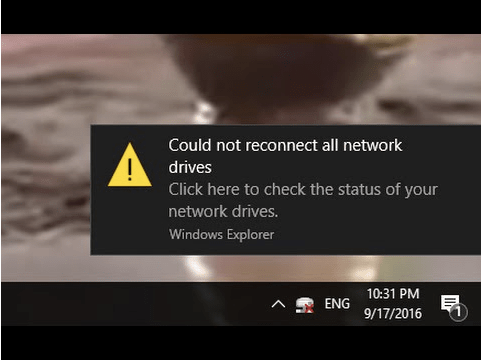
Us pregunteu per què es mostra aquesta alerta a la pantalla? Per què Windows no pot tornar a connectar totes les unitats de xarxa? En aquesta publicació, hem cobert una guia detallada sobre com solucionar el problema "Windows 10 no ha pogut tornar a connectar totes les unitats de xarxa" que ofereix alguns mètodes de resolució de problemes per resoldre aquesta alerta.
Llegiu també: 9 solucions per a Windows 10 no es pot connectar a aquesta xarxa
Què causa l'alerta "No s'han pogut tornar a connectar totes les unitats de xarxa"?
Com que tendim a connectar un parell de dispositius externs a la nostra màquina, Windows 10 utilitza diferents unitats de xarxa per mapejar els dispositius. Les unitats de xarxa actuen com a mitjà de com el vostre dispositiu pot reconèixer els dispositius externs connectats al vostre sistema.
Així, doncs, aquesta alerta parpelleja a la pantalla quan Windows no pot detectar dispositius externs a cap de les unitats de xarxa. Però no et preocupis! Podeu solucionar aquest problema fàcilment seguint algunes solucions alternatives.
Explorem.
Llegiu també: Com solucionar l'error del sistema 67 a Windows 10
Solucionar que Windows 10 no va poder tornar a connectar totes les unitats de xarxa
Solució núm. 1: actualitzeu els controladors de dispositius
Si algun dels dispositius externs connectats al vostre PC amb Windows 10 està instal·lat amb controladors de sistema obsolets o corruptes , aquest missatge d'error pot aparèixer a la pantalla. Per solucionar-ho, intentarem actualitzar els controladors del dispositiu a la seva darrera versió mitjançant el Gestor de dispositius de Windows.
Premeu la combinació de tecles Windows + R per obrir el quadre de diàleg Executar.
Escriviu "devmgmt. msc" al quadre de text, premeu Enter.
Font de la imatge: Windows Central
A la finestra Gestor de dispositius , localitzeu el dispositiu extern, feu-hi clic amb el botó dret i seleccioneu l'opció "Actualitza el controlador".
Seguiu les instruccions a la pantalla perquè Windows pugui obtenir les últimes actualitzacions de controladors del web.
Després d'actualitzar els controladors del dispositiu, reinicieu la màquina per comprovar si encara esteu veient l'alerta "No s'han pogut tornar a connectar totes les unitats de xarxa" a l'escriptori.
Llegiu també: Els 9 millors programes d'actualització de controladors per a Windows 10, 8, 7 PC
Solució núm. 2: personalitzeu la configuració dels controladors de xarxa de mapes a l'Editor de polítiques de grup
A la nostra propera solució, intentarem canviar la configuració dels controladors de xarxa mitjançant l' Editor de polítiques de grup de Windows . Només hem d'habilitar l'opció "Espereu sempre la xarxa a l'inici i la sessió de l'ordinador" a l'Editor de polítiques de grup. Un cop habiliteu aquesta configuració, Windows maparà totes les unitats de xarxa a l'inici. Aquí teniu el que heu de fer.
Premeu la combinació de tecles Windows + R per iniciar el quadre Executar.
Escriviu "gpedit.msc" al quadre de text, premeu Enter per obrir l'Editor de polítiques de grup.
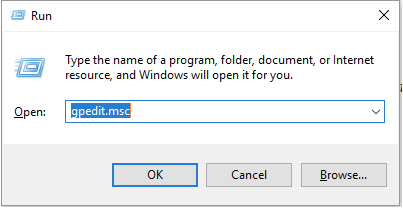
A la finestra Editor de polítiques de grup, navegueu a Configuració de l'ordinador> Plantilles administratives.
A la part dreta de la finestra, seleccioneu "Sistema" i després seleccioneu "Inici de sessió".
Font de la imatge: Zero Density
Toqueu dues vegades el fitxer "Espereu sempre la xarxa a l'inici i la sessió de l'ordinador" i, a continuació, seleccioneu l'opció "Activat" per configurar aquesta configuració.
Premeu el botó D'acord i Aplica per desar els canvis recents. Sortiu de totes les finestres i reinicieu el dispositiu per comprovar si el problema s'ha resolt.
Llegiu també: Com permetre l'editor de polítiques de grup a Windows 10 Home Edition?
Solució núm. 3: restabliu el dispositiu extern
Heu provat les solucions esmentades anteriorment i encara no heu tingut sort? Passem al nostre següent mètode de resolució de problemes. A la nostra següent solució, intentarem restablir el dispositiu extern desconnectant-lo i connectant-lo de manera segura mitjançant el programari DevEject.
Primer, instal·leu el programari "DevEject" al vostre Windows i, a continuació, inicieu aquesta eina.
A la finestra DevEject, seleccioneu el nom del dispositiu extern de la llista i, a continuació, premeu el botó "Torna a connectar".
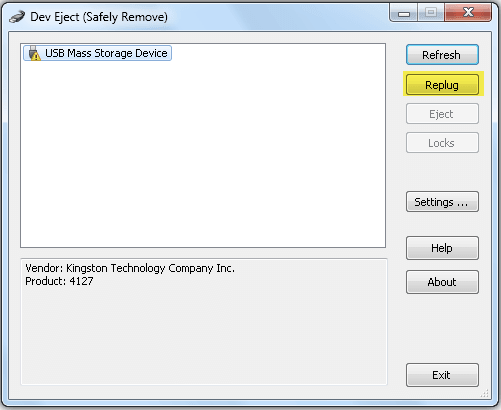
Després de tornar a connectar tots els dispositius externs connectats al vostre sistema, reinicieu la màquina per comprovar si encara esteu veient l'alerta "No s'han pogut tornar a connectar totes les unitats de xarxa" a Windows 10.
Llegiu també: 10 millors programes de bloqueig de ports USB
Solució núm. 4: desconnecteu la unitat de xarxa
Com a últim recurs, intentarem desconnectar la unitat de xarxa del dispositiu extern i veurem si us ajuda a superar el problema. Seguiu aquests passos ràpids per desconnectar la unitat de xarxa a Windows 10:
Inicieu l'Explorador de Windows .
Al panell de menú esquerre, localitzeu el nom del vostre dispositiu extern, feu-hi clic amb el botó dret i toqueu l'opció "Desconnecta la unitat de xarxa".

Després d'haver desactivat la unitat de xarxa manualment, reinicieu el dispositiu perquè Windows pugui començar automàticament el mapeig de la unitat de xarxa dels dispositius externs connectats per començar de nou.
Llegiu també: Les millors eines per reasignar el teclat a Windows 10.
Aquí hi ha algunes solucions alternatives per solucionar l'alerta "Windows 10 no ha pogut tornar a connectar totes les unitats de xarxa" al vostre ordinador. Podeu utilitzar qualsevol d'aquests trucs de resolució de problemes per deixar de veure i eliminar aquesta molesta alerta del vostre dispositiu Windows 10. Feu-nos saber quina solució us ha sortit millor. No dubteu a entrar al quadre de comentaris!
Apreneu com descarregar i actualitzar els controladors de Dell Latitude 5420 a Windows per a un rendiment optimitzat i una operació sense problemes.
Apreneu a utilitzar Google Sheets, l
Are you facing difficulty playing Jade Empire special edition on your Windows PC? Read the blog to find out how to fix Jade Empire Special Edition Failed to find Steam on Windows 10.
Google Find My Device no funciona? No us preocupeu, el blog us proporcionarà una guia completa per resoldre problemes i resoldre problemes de Google Find My Device.
Exploreu solucions pas a pas adaptades als sistemes Mac, garantint una experiència de Discord perfecta sense interrupcions.
Apreneu a clonar qualsevol aplicació d'iPhone sense fer jailbreak al vostre dispositiu. Exploreu els millors cloners d'aplicacions per a iPhone per crear còpies d'aplicacions i canviar de compte fàcilment.
Exploreu els passos de resolució de problemes per resoldre problemes habituals i recupereu la reproducció de Netflix a Roku sense problemes.
Saps com veure totes les aplicacions que et segueixen a Facebook? I tens alguna idea de com bloquejar-los? Continueu llegint per trobar com protegir les vostres dades de les aplicacions rastrejades per Facebook.
Obteniu més informació sobre el mode d'impressió protegit de Windows i les instruccions pas a pas per activar-lo, millorant la seguretat i la qualitat d'impressió.
: Exploreu mètodes de resolució de problemes per resoldre l'error de memòria de referència La instrucció a 0x00 i garantir una experiència informàtica estable i sense errors.







